Düzeltme: SteelSeries Arctis 7 ve 7P Şarj Etmiyor Sorunu
Miscellanea / / March 01, 2022
SteelSeries kulaklık, klavye, fare ve fare altlığı gibi oyun cihazları ve aksesuarları üretmektedir. Yakın zamanda yeni Arctis 7 ve 7P'yi piyasaya sürdüler. Bu kulaklıklar özellikle PlayStation 5 için yapılmıştır ancak PlayStation 4, PC, Android ve daha birçok cihazla da uyumludur. Bu kulaklıklar, ultra düşük gecikmeli oyun için optimize edilmiştir.
Ayrıca, kulaklığın Discord sertifikalı ClearCast çift yönlü mikrofonu, oyun partnerinizle akıcı bir şekilde iletişim kurmanıza yardımcı olur. Ne yazık ki, bu kulaklıklar, düzgün şarj olmama sorunları nedeniyle çok sayıda eleştiriyle karşı karşıya.
Sorunu araştırdık ve Arctis 7 ve 7P'nin şarj olmamasının olası bir nedenini bulduk. Bir donanım sorunu nedeniyle ortaya çıksa da, yine de burada bahsettiğimiz düzeltmeleri deneyebilir ve sorunun çözülüp çözülmediğini kontrol edebilirsiniz.
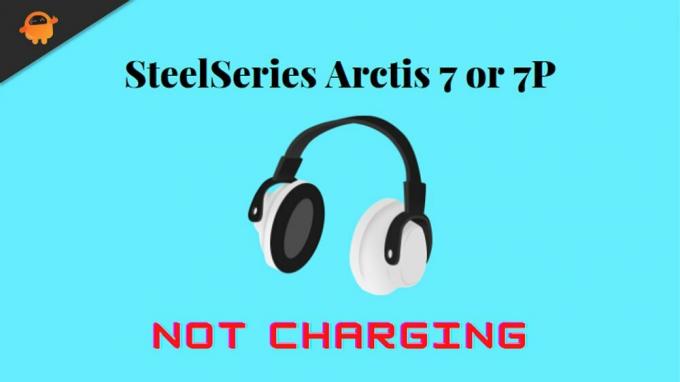
Sayfa İçeriği
-
SteelSeries Arctis 7 ve 7P Şarj Etmiyor Sorunu Nasıl Onarılır
- Düzeltme 1: SteelSeries Engine yazılımını yeniden çalıştırın
- Düzeltme 2: USB Kablosunu Kontrol Edin
- Düzeltme 3: Arctis 7 ve 7P Ürün Yazılımını Sıfırlayın
- Düzeltme 4: Bağlantı Noktalarını Kontrol Edin
- Düzeltme 5: Kabloyu Değiştirin
- Düzeltme 6: Pilleri Kontrol Edin
- Düzeltme 7: Destek Ekibiyle İletişime Geçin
- Yazarın Masasından
SteelSeries Arctis 7 ve 7P Şarj Etmiyor Sorunu Nasıl Onarılır
Pek çok SteelSeries müşterisi, Arctis 7 ve 7P'lerinde şarj sorunları olduğunu bildirerek, kulaklığın USB kablosu kullanılarak takıldığında bile şarj olmayacağını iddia etti. Bu nedenle, Arctis 7 ve 7P şarj sorunlarının çeşitli çözümlerinde size yol gösterelim.
Düzeltme 1: SteelSeries Engine yazılımını yeniden çalıştırın
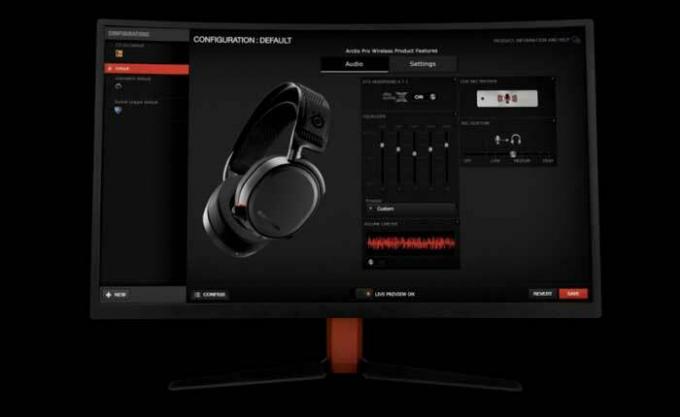
Arctis 7 ve 7P'nizin şarj seviyesini kontrol etmek için SteelSeries Engine yazılımını mı kullanıyorsunuz? Ardından, bunu yaptıktan sonra yenilendiğini göstermesi mümkün olabileceğinden yeniden başlatmayı denemelisiniz. Bununla birlikte, yazılımın size daha eski şarj verilerini göstermesi mümkündür, ancak yazılımınızı yeniden başlatmak bunu hızlı bir şekilde doğrulayacaktır.
Bu arada, SteelSeries Engine yazılımını yeniden başlattıktan sonra bile hatayı alıyorsanız. Ardından, bunu aldığınız için yazılımın eski olma olasılığı vardır. Bu nedenle, yazılımınız için herhangi bir güncelleme olup olmadığını kontrol etmenizi ve varsa hemen güncellemenizi ve hala düşük şarj seviyesi gösterip göstermediğini kontrol etmenizi öneririz.
Düzeltme 2: USB Kablosunu Kontrol Edin
Bu can sıkıcı hatayı aldığınız için kullandığınız USB kablosunun hasar görmüş veya herhangi bir arızası olma ihtimali vardır. Bu nedenle, kulaklığınızı şarj etmek için kullandığınız USB kablosunu iyice kontrol etmenizi öneririz.
Ancak, USB kablonuzda herhangi bir hasar fark ederseniz, kulaklığınızı şarj etmek için başka bir USB kablosu kullanın çünkü bunu düzeltmenize yardımcı olacak tek şey bu. Daha önce arctis 7 ve 7P'nin şarj olmama sorunu olan birçok kullanıcı USB kablosunu değiştirdikten sonra düzeldi.
Reklamlar
Düzeltme 3: Arctis 7 ve 7P Ürün Yazılımını Sıfırlayın
Arctis 7 ve 7P'niz için bir aygıt yazılımı güncellemesi olup olmadığını kontrol ettiniz mi? Eh, kulaklıklarınız için herhangi bir ürün yazılımı güncellemesi olması konusunda büyük olasılıklar var. Ancak, kulaklıkları sıfırladıktan sonra sorunun otomatik olarak çözüleceğinden eminiz.
Bu nedenle, arctis 7 ve 7P aygıt yazılımını sıfırlamak için sol kulaklığın yastığının altındaki düğmeye yaklaşık 2-3 saniye basmalısınız. Bu kadar. Artık kulaklığınız sıfırlanmıştır. Böylece, sorunun çözülüp çözülmediğini kontrol edebilirsiniz. Kullanıcıların bunun hatayı çözmelerine yardımcı olduğunu iddia ettiği birçok raporumuz var. Bu nedenle, neden bunu denemiyorsunuz? Gidin ve şu adımları deneyin:
- Öncelikle, kulaklığınıza bağlı herhangi bir kabloyu takmanız gerekir.
- Ardından kulaklığınızı alın ve sol kulaklığınızın yastığını çıkarın.
- Ardından, sıfırlama düğmesini arayın. Bundan sonra, yaklaşık 2-3 saniye basın.

- Şimdi, güç anahtarını açmadan önce şarj edin.
Düzeltme 4: Bağlantı Noktalarını Kontrol Edin
Şarj bağlantı noktanız ciddi şekilde hasar gördüyse endişelenmeyin; değiştirilebilir. Yeteneklerinize güveniyorsanız, süreci kendi başınıza yürütmeyi bile deneyebilirsiniz. Ancak kulaklığınızı kapatın ve basınçlı hava veya bir ampul şırıngası kullanarak şarj portunu boşaltın. Ayrıca birkaç hava üflemesinden sonra toz çıkıp çıkmadığını da kontrol etmelisiniz.
Reklamlar

Ayrıca, kulaklık bağlantı noktası ve tüm bu püf noktaları çıkış kaynağı cihazınız için deneyin, örneğin kulaklığınızı şarj etmek için bir dizüstü bilgisayar veya PC kullanıyorsanız. Ardından, bağlantı noktasını temizledikten sonra, şimdi şarj olmaya başlayıp başlamadığını kontrol etmek için Arctis 7 veya 7P kulaklığınızı şarj etmeyi deneyin.
Bu arada, bundan sonra bile kulaklık şarj olmuyorsa, şarj bağlantı noktasının hasar görme olasılığı vardır. Bu nedenle, şimdi en yakın servis merkezine giderek değiştirmeniz gerekiyor.
Düzeltme 5: Kabloyu Değiştirin
Hasarlı veya arızalı bir şarj kablosundan kaynaklanan güç dalgalanmaları aygıtınızı aşırı ısıtabilir ve alev almasına neden olabilir. Bununla birlikte, diğer yandan, elektrik yangınları giderek yaygınlaşmakta ve önemli hasarlara neden olabilmektedir. Bu arada hasarlı şarj kabloları ise evinizde feci elektrik yangınlarına neden olabilir.
Çoğu USB bağlantı noktası korumasız olmasına ve korozyona, toza vb. içeri ve dışarı sığar, ancak yine de bazen çeşitli nedenlerle USB kablosu hasarlı. Bu nedenle, mümkünse, onu değiştirmenizi ve ardından hatayı düzeltmenize yardımcı olup olmadığını tekrar kontrol etmenizi öneririz.
Düzeltme 6: Pilleri Kontrol Edin
Çoğu Bluetooth kulaklık, 6-7 saatlik pil ömrüne sahiptir. Ancak premium bir markanın kaliteli bir Bluetooth kulaklığı ortalama 18-20 saat, hatta gürültü engelleme gibi özellikler kapalıysa 25 saate kadar dayanabilir.
Bu arada, bir Bluetooth kulaklık pilinin yaşam döngüsünün genellikle 500-600 tam döngü civarında olduğunu zaten biliyoruz.
Bu nedenle Arctis 7 veya 7P pilinizi değiştirmenizi öneririz, çünkü kulaklık pillerinizin düzgün şarj edilememesi nedeniyle hasar görme olasılığı vardır.
Düzeltme 7: Destek Ekibiyle İletişime Geçin
Destek uzmanları ve müşterileri arasında bir bağlantı görevi gördüğü için SteelSeries destek ekibiyle iletişime geçmek en iyi seçim olacaktır. Ayrıca, ürünlerle ilgili mevcut durumu sağlamaktan destek ekibi sorumludur.
Bu nedenle, şarj hatasını düzeltmenize yardımcı olacak hiçbir şey yoksa SteelSeries destek ekibiyle iletişime geçmenizi ve karşılaştığınız sorunla ilgili her şeyi onlara açıklamanızı öneririz. Bundan sonra, mümkünse, size bazı düzeltmeler önereceklerdir; aksi takdirde, onarım için en yakın servis merkezine başvurmanızı söyleyin.
Yazarın Masasından
Genellikle Arctis 7 ve 7P'nin şarj olmaması sorunu yaşayan kullanıcılar, yukarıda belirtilen yöntemleri uygulayarak sorunu çözdüler. Ancak, yeterince şanslı değilseniz, bu hatayı düzeltmeniz sizin için zor olmalı. Her neyse, bu bizim tarafımızdan. Umarız bu rehber size yardımcı olmuştur. Ancak, aklınıza takılan herhangi bir soru varsa, aşağıya yorum yapın.


![Magisk Kullanarak Samsung M32 SM-M325F Nasıl Köklenir [TWRP gerekmez]](/f/8665a612b255e3715f46cb3f20eaab1f.jpg?width=288&height=384)
